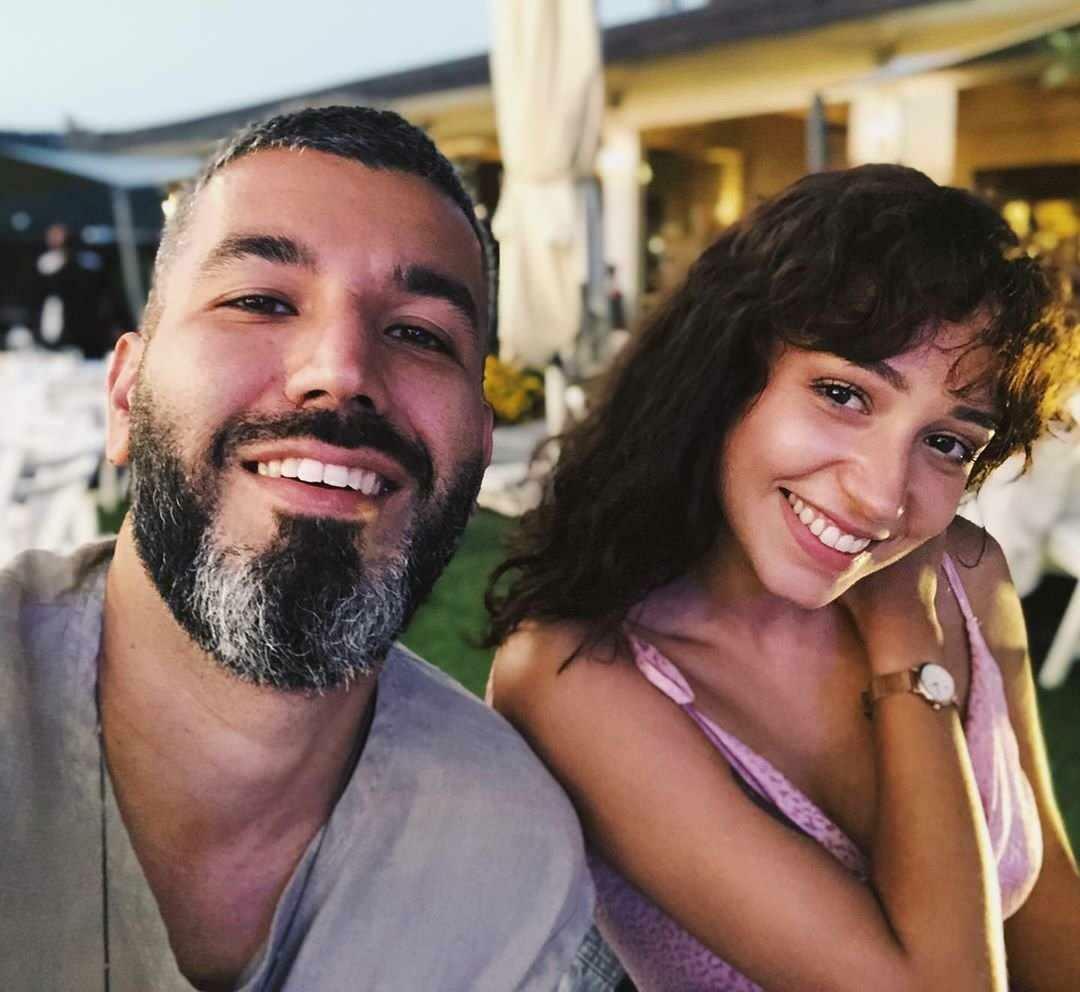टैब्ड ब्राउज़िंग संगठित और मल्टीटास्क रखने का एक शानदार तरीका है। क्रोम में पिक्चर व्यूअर एक्सटेंशन में चित्र के साथ व्यवस्थित रहने का एक आसान तरीका।
वेब ब्राउजर में आने के लिए टैब्ड ब्राउजिंग सबसे अच्छी चीजों में से एक थी। और जब मैं एक समय में 30+ टैब खोलने का दोषी हूं, तो मुझे क्रोम में पिक्चर इन पिक्चर व्यूअर में व्यवस्थित रहने का एक और अच्छा तरीका मिला। इस विस्तार के बारे में अच्छी बात यह है कि इससे आप अपने पसंदीदा सामान को फ्लोटिंग प्रकार के मोबाइल व्यू विंडो में डॉक कर सकते हैं। यह वास्तव में के समान काम करता है फ़्लोटिंग YouTube पॉपअप वीडियो ऐप Android के लिए, लेकिन आपके डेस्कटॉप पर और केवल YouTube से अधिक की अनुमति देता है।
मुझे याद है जब पिक्चर-एन-पिक्चर दिन में टीवी सेट्स की एक सम्मोहित विशेषता थी, जिससे आप एक पर दो फुटबॉल खेल देख सकते थे। खैर, यह विस्तार वेब के लिए वह विशेषता है।
क्रोम के लिए पिक्चर इन पिक्चर (PiP) व्यूअर
Chrome लॉन्च करें और इंस्टॉल करें पिक्चर इन पिक्चर व्यूअर एक्सटेंशन. इसे स्थापित करने के बाद एक आइकन स्क्रीन के ऊपरी बाएं कोने में जोड़ा जाएगा जहां आप इसे चालू और बंद कर सकते हैं।
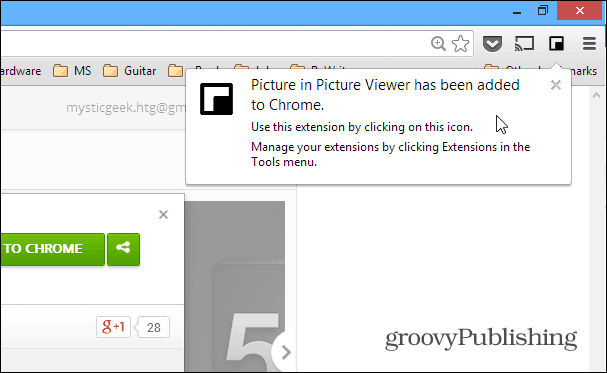
जहां यह विस्तार वास्तव में काम आ सकता है, जब आप एक टेड टॉक, संडे नाइट फुटबॉल सुनना चाहते हैं या अपना डॉक करना चाहते हैं ट्वीटर फीड. आप अपने सभी अन्य टैब को प्रबंधित करते हुए भी ऐसा कर सकते हैं। लेकिन इससे पहले कि आप इसका उपयोग करना शुरू कर सकें, आपको क्रोम के प्रयोगात्मक पैनलों को सक्षम करने की आवश्यकता होगी।
पता बार में प्रकार:chrome: // झंडे / # सक्षम पैनल और सक्षम लिंक मारा। इसे आसान खोजने के लिए, बस मारो Ctrl + F अपने कीबोर्ड पर और पैनल खोजें। इसे सक्षम करने के बाद, आपको Chrome को पुनरारंभ करना होगा। बस नीचे की ओर उठने वाले Relaunch Now बटन पर क्लिक करें।
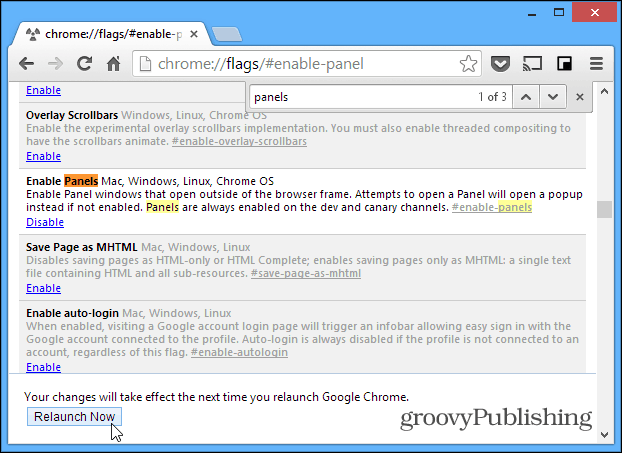
Chrome पुनरारंभ होने के बाद, जिस पेज पर आप हैं, उस पेज पर PiP आइकन को हिट करें, उदाहरण के लिए YouTube कहें, और YouTube वीडियो की एक छोटी खिड़कियां जो आप किसी अन्य खुले पैनल में पॉप देख रहे हैं।
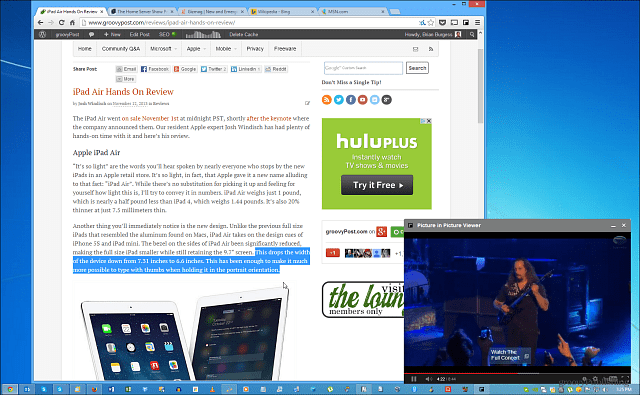
यह दूसरे URL को खोलने के लिए PiP बटन को अन्य URL में दर्ज करने की क्षमता भी प्रदान करता है।
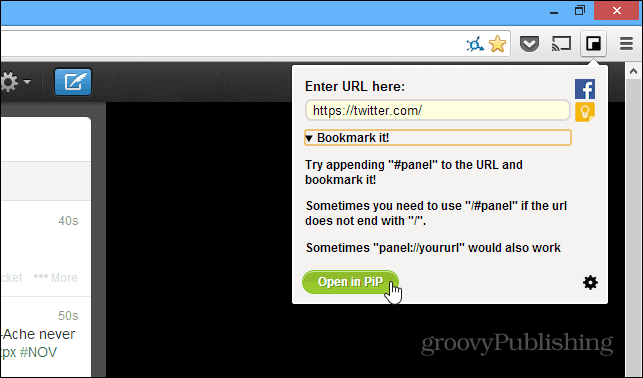
उदाहरण के लिए, यहां मेरे पास YouTube के साथ एक एमएसएन पेज खुला है, और विभिन्न वेब पेजों के लिए कुछ टैब हैं।
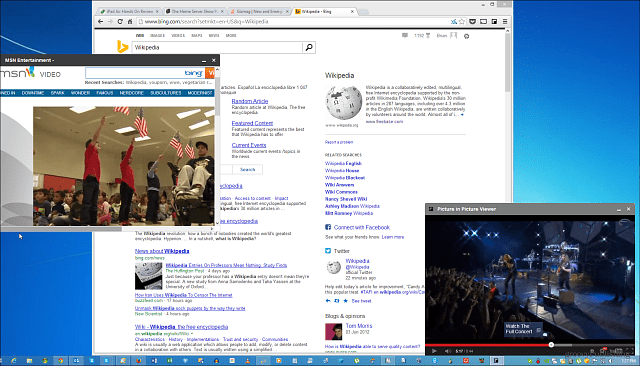
यह एक्सटेंशन प्रयोगात्मक सुविधाओं का उपयोग करता है और कई बार छोटी गाड़ी हो सकती है। उदाहरण के लिए, यदि आप अपने किसी PiP पैनल पर राइट-क्लिक करते हैं, तो यह ब्राउज़र को क्रैश कर सकता है। फिर भी, यह खेलने के लिए एक मजेदार है और मल्टीटास्क के लिए एक अधिक उत्पादक तरीका लगता है - बशर्ते आप इसे फेसबुक, यूट्यूब, ट्विटर, नेटफ्लिक्स… आदि के लिए उपयोग नहीं कर रहे हों।
Chrome में एक साथ कई टैब देखने की बात करते हुए, बाहर की जाँच करें टैब आकार और विभाजित स्क्रीन क्रोम एक्सटेंशन।